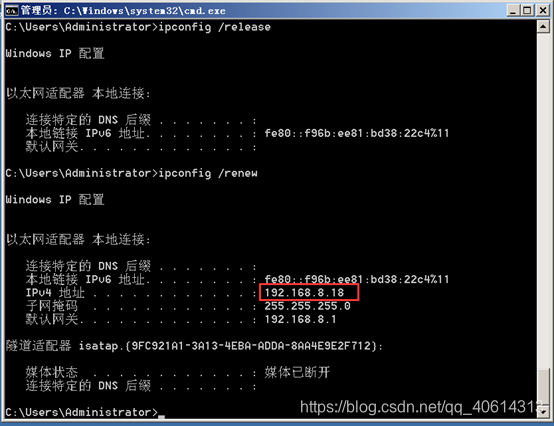|
一、安装DHCP服务 1、因为我们在虚拟机中实验,所以我们需要两台虚拟机(在同一台物理机中),他们用同一个虚拟网卡(如:我在这里两台虚拟机都选VMnet2)  2、服务器管理器→角色→添加角色,在这个页面选“DHCP服务器” 2、服务器管理器→角色→添加角色,在这个页面选“DHCP服务器”  3、这里指定DNS服务器,这里我用本机的DNS 3、这里指定DNS服务器,这里我用本机的DNS  4、wins不用配置 4、wins不用配置  5、设置DHCP的作用域 5、设置DHCP的作用域  6、我们用IPv4,IPv6暂时可以关闭 6、我们用IPv4,IPv6暂时可以关闭  7、安装完成后我们可以看到“开始”→“管理工具”→”DHCP”多了这个选项 7、安装完成后我们可以看到“开始”→“管理工具”→”DHCP”多了这个选项  8、在其中也可新建作用域 8、在其中也可新建作用域  9、这里的名称和描述可以根据自己的需要随便填 9、这里的名称和描述可以根据自己的需要随便填  10、这里设置DHCP分配的IP地址范围及子网掩码 10、这里设置DHCP分配的IP地址范围及子网掩码  11、这里没有特殊需要的话不用配置 11、这里没有特殊需要的话不用配置  12、这里添加DHCP分配的网关 12、这里添加DHCP分配的网关  13、这里根据实际填写就好。之后的其它选项可以默认,然后完成安装。 13、这里根据实际填写就好。之后的其它选项可以默认,然后完成安装。  二、测试(未设置地址保留) 1、在未配置DHCP前,先用ping测试两台虚拟机的连通性 2、先用“ipconfig /release”释放所有匹配的连接 二、测试(未设置地址保留) 1、在未配置DHCP前,先用ping测试两台虚拟机的连通性 2、先用“ipconfig /release”释放所有匹配的连接  3、然后“ipconfig /renew”更新所有适配器,我们看到DHCP自动分配生效。完成测试 3、然后“ipconfig /renew”更新所有适配器,我们看到DHCP自动分配生效。完成测试  三、配置保留DHCP 1、查找并记住需要设定DHCP地址保留的电脑MAC地址 三、配置保留DHCP 1、查找并记住需要设定DHCP地址保留的电脑MAC地址  2、返回服务器,右键“保留”→“新建保留” 2、返回服务器,右键“保留”→“新建保留”  3、填入以下信息: 3、填入以下信息:  4、完成后我们就会看到创建了一个保留 4、完成后我们就会看到创建了一个保留 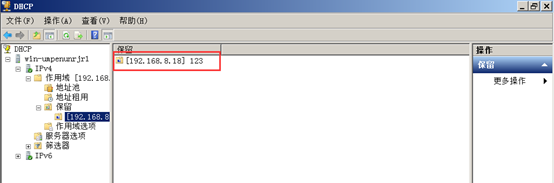 5、我们打开设定了DHCP地址保留的电脑,ipconfig /release释放所有匹配的连接,ipconfig /renew更新所有适配器,发现IP自动获取到192.168.8.18.配置成功!! 5、我们打开设定了DHCP地址保留的电脑,ipconfig /release释放所有匹配的连接,ipconfig /renew更新所有适配器,发现IP自动获取到192.168.8.18.配置成功!! 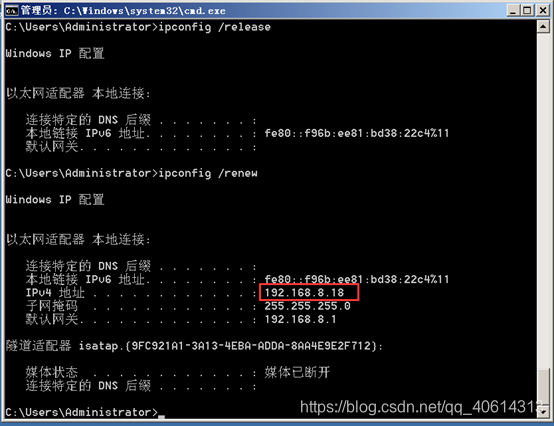
|  2、服务器管理器→角色→添加角色,在这个页面选“DHCP服务器”
2、服务器管理器→角色→添加角色,在这个页面选“DHCP服务器”  3、这里指定DNS服务器,这里我用本机的DNS
3、这里指定DNS服务器,这里我用本机的DNS  4、wins不用配置
4、wins不用配置  5、设置DHCP的作用域
5、设置DHCP的作用域  6、我们用IPv4,IPv6暂时可以关闭
6、我们用IPv4,IPv6暂时可以关闭  7、安装完成后我们可以看到“开始”→“管理工具”→”DHCP”多了这个选项
7、安装完成后我们可以看到“开始”→“管理工具”→”DHCP”多了这个选项  8、在其中也可新建作用域
8、在其中也可新建作用域  9、这里的名称和描述可以根据自己的需要随便填
9、这里的名称和描述可以根据自己的需要随便填  10、这里设置DHCP分配的IP地址范围及子网掩码
10、这里设置DHCP分配的IP地址范围及子网掩码  11、这里没有特殊需要的话不用配置
11、这里没有特殊需要的话不用配置  12、这里添加DHCP分配的网关
12、这里添加DHCP分配的网关  13、这里根据实际填写就好。之后的其它选项可以默认,然后完成安装。
13、这里根据实际填写就好。之后的其它选项可以默认,然后完成安装。  二、测试(未设置地址保留) 1、在未配置DHCP前,先用ping测试两台虚拟机的连通性 2、先用“ipconfig /release”释放所有匹配的连接
二、测试(未设置地址保留) 1、在未配置DHCP前,先用ping测试两台虚拟机的连通性 2、先用“ipconfig /release”释放所有匹配的连接  3、然后“ipconfig /renew”更新所有适配器,我们看到DHCP自动分配生效。完成测试
3、然后“ipconfig /renew”更新所有适配器,我们看到DHCP自动分配生效。完成测试  三、配置保留DHCP 1、查找并记住需要设定DHCP地址保留的电脑MAC地址
三、配置保留DHCP 1、查找并记住需要设定DHCP地址保留的电脑MAC地址  2、返回服务器,右键“保留”→“新建保留”
2、返回服务器,右键“保留”→“新建保留”  3、填入以下信息:
3、填入以下信息:  4、完成后我们就会看到创建了一个保留
4、完成后我们就会看到创建了一个保留 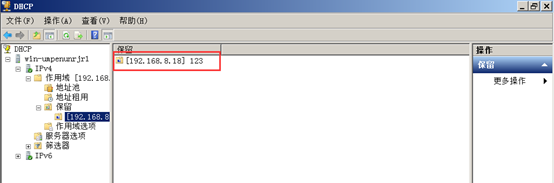 5、我们打开设定了DHCP地址保留的电脑,ipconfig /release释放所有匹配的连接,ipconfig /renew更新所有适配器,发现IP自动获取到192.168.8.18.配置成功!!
5、我们打开设定了DHCP地址保留的电脑,ipconfig /release释放所有匹配的连接,ipconfig /renew更新所有适配器,发现IP自动获取到192.168.8.18.配置成功!!